- AdwCleaner je nástroj na odstránenie, ktorý po aktualizácii dokáže odstrániť predinštalovaný softvér.
- Toto riešenie vám tiež pomôže zvládnuť nežiaducu inštaláciu programu z určitých balíkov.
- Aplikácie môžete tiež odstrániť manuálne alebo spustením špeciálneho odinštalačného programu.
- Inštalácia silného antivírusu vám ďalej pomôže zbaviť sa akýchkoľvek potenciálnych hrozieb na vašom počítači.

AdwClearner je populárny nástroj, ktorý odstraňuje panely nástrojov, adwarea Potenciálne nechcené programy (PUP) z vášho počítača. Pomáha vám zlepšiť celkový výkon vášho systému.
Od verzie 7.4.0 dostal AdwCleaner schopnosť detekovať a odstrániť predinštalovaný softvér z vášho systému.
Mnoho ľudí ani netuší, že by mali ísť na vlastnú inštaláciu, aby sa vyhli automatickej inštalácii nechcených programov. V takýchto situáciách prichádza na pomoc AdwCleaner.
Ako môžem odstrániť predinštalované programy z počítača?
1. Použite AdwCleaner
- Na stiahnutie a inštaláciu programu použite nasledujúci odkaz.
- Spustite nástroj a stlačte Skenovanie teraz tlačidlo.
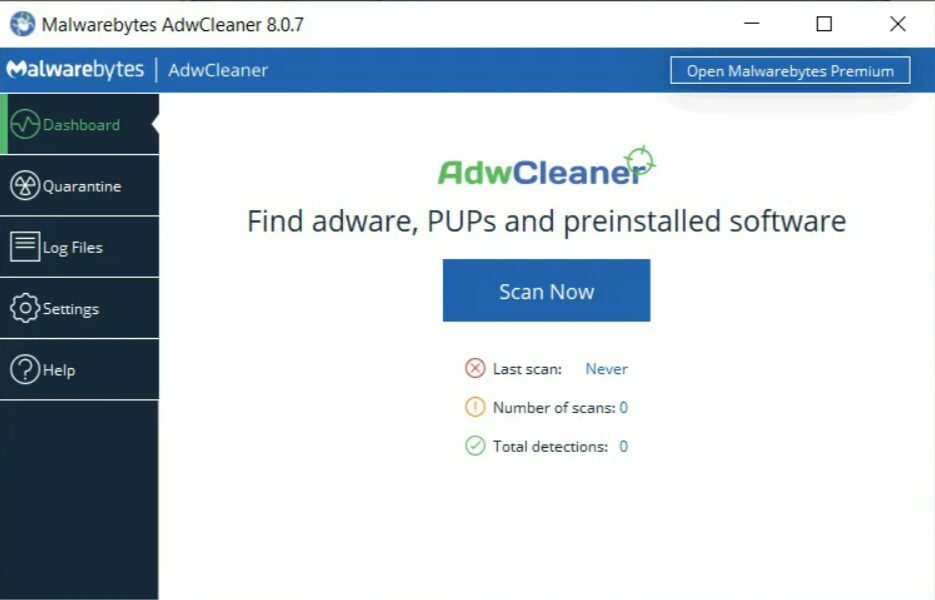
- Tento proces sa bude líšiť v závislosti od konfigurácie vášho systému.
- Teraz sa zobrazí zoznam softvéru, ktorý možno budete chcieť odstrániť.
- Vyberte bloatware ako ktorýkoľvek iný softvér.
Tento nástroj sa veľmi ľahko používa a vďaka aktualizácii dokáže okamžite vylúčiť predinštalovaný softvér zo systému Windows.
⇒Získajte AdwCleaner
2. Softvér odinštalujte manuálne
- Klikni na Štart systému Windows tlačidlo a vyberte ikonu Aplikácia Nastavenia.
- Klikni na Aplikácie možnosť.

- V novom okne uvidíte zoznam aplikácií nainštalovaných vo vašom počítači. Posuňte zobrazenie nadol a vyhľadajte aplikáciu, ktorú chcete odstrániť.
- Kliknite na aplikáciu a vyberte Odinštalovať.

- Podľa pokynov na obrazovke aplikáciu odstráňte.
Pretože funkcia odstraňovania bloatware je nejako nová, musí byť nedokonalá, a teda možnosť ponechať zvyšky súborov je dosť vysoká.
Ak zistíte, že je to tak aj v prípade vášho počítača, môže sa vám hodiť profesionálny nástroj na odstránenie súborov.
Nižšie odporúčaný nástroj možno ľahko použiť v spojení s AdwCleaner na odstránenie bloatware z vášho počítača bez stopy.
⇒ Získajte IObit Uninstaller
3. Nainštalujte si silný antivírus
Pred vydaním opravy 7.40 sa program AdwCleaner zameral iba na adware a potenciálne nežiaduce programy. Zdá sa, že tomu tak je aj teraz.
To však neznamená, že AdwCleaner je dobrý v odstraňovaní bezpečnostných hrozieb, ktoré sa už vo vašom systéme nachádzajú.
V takom prípade je najlepším bezpečnostným opatrením inštalácia špecializovaného antivírusu odporúčaného nižšie.
Toto riešenie zabezpečí, že sa v prvom rade nedostane do blízkosti vášho systému žiadny adware, spyware alebo malware a vy si ho môžete vyskúšať 30 dní pred zakúpením.
⇒ Získajte ESET Internet Security
Dúfame, že naše riešenia vám pomohli odstrániť z počítača všetok nežiaduci softvér a znova ste získali miesto, ktoré potrebujete pre svoje dôležitejšie aplikácie.
Bloatware sa môžete vyhnúť aj inštaláciou silného antivírusu. A ak chcete ušetriť peniaze v tomto procese, môžete ísť na najlepší antivírus s doživotnou licenciou tým tiež ušetríte nejaké peniaze.
Podarilo sa vám zbaviť programov, ktorých ste sa chceli zbaviť? Máte na to iné metódy? Dajte nám vedieť v komentári nižšie.
často kladené otázky
Áno, AdwCleaner je plne funkčný nástroj na odstránenie softvéru, ktorý si môže nainštalovať a používať ktokoľvek. V skutočnosti je jeden z najlepších nástrojov na odstránenie softvéru na trhu.
Oba produkty sú zacielené na PUP, Adware, nežiaduce panely nástrojov, únoscov prehliadačov, ale technológia použitá na detekciu a odstránenie je iná. Môžete skontrolovať aj iné skvelé nástroje na odstránenie škodlivého softvéru.
Nie, AdwCleaner je samostatný produkt, ktorý nevyžaduje inštaláciu Malwarebytes Antivirus pracovať.


